Manuelles Zuweisen der Geräte-IP-Adresse
![]()
Die dem Gerät zugewiesene IP-Adresse darf nicht von einem anderen Gerät im selben Netzwerk verwendet werden.
![]() Drücken Sie die Taste [Anwenderprogramm].
Drücken Sie die Taste [Anwenderprogramm].

![]() Drücken Sie die Tasten [
Drücken Sie die Tasten [![]() ][
][![]() ], um [Netzwerkeinstellungen] auszuwählen, und drücken Sie die Taste [OK].
], um [Netzwerkeinstellungen] auszuwählen, und drücken Sie die Taste [OK].
![]() Wenn Sie zur Eingabe eines Kennworts aufgefordert werden, geben Sie das Kennwort mithilfe der Nummerntasten ein und drücken Sie die Taste [OK].
Wenn Sie zur Eingabe eines Kennworts aufgefordert werden, geben Sie das Kennwort mithilfe der Nummerntasten ein und drücken Sie die Taste [OK].
![]() Drücken Sie die Tasten [
Drücken Sie die Tasten [![]() ][
][![]() ], um [IP-Konfiguration] auszuwählen, und drücken Sie die Taste [OK].
], um [IP-Konfiguration] auszuwählen, und drücken Sie die Taste [OK].
![]() Drücken Sie die Tasten [
Drücken Sie die Tasten [![]() ][
][![]() ], um [DHCP Aktiviert] auszuwählen, und drücken Sie die Taste [OK].
], um [DHCP Aktiviert] auszuwählen, und drücken Sie die Taste [OK].
![]() Drücken Sie die Tasten [
Drücken Sie die Tasten [![]() ][
][![]() ], um [Aus] auszuwählen, und drücken Sie die Taste [OK].
], um [Aus] auszuwählen, und drücken Sie die Taste [OK].
Die neue Einstellung wird mit dem Symbol “![]() ” angezeigt, um darauf hinzuweisen, dass die Einstellung geändert wurde.
” angezeigt, um darauf hinzuweisen, dass die Einstellung geändert wurde.
![]() Bestätigen Sie die Einstellung und drücken Sie die Taste [
Bestätigen Sie die Einstellung und drücken Sie die Taste [![]() ].
].

![]() Drücken Sie die Tasten [
Drücken Sie die Tasten [![]() ][
][![]() ], um [IP-Adresse] auszuwählen, und drücken Sie die Taste [OK].
], um [IP-Adresse] auszuwählen, und drücken Sie die Taste [OK].
![]() Geben Sie die IP-Adresse des Geräts mithilfe der Nummerntasten ein und drücken Sie die Taste [OK].
Geben Sie die IP-Adresse des Geräts mithilfe der Nummerntasten ein und drücken Sie die Taste [OK].
Drücken Sie die Tasten [![]() ][
][![]() ], um zwischen den Feldern zu wechseln.
], um zwischen den Feldern zu wechseln.
![]() Bestätigen Sie die Einstellung und drücken Sie die Taste [
Bestätigen Sie die Einstellung und drücken Sie die Taste [![]() ].
].
![]() Drücken Sie die Tasten [
Drücken Sie die Tasten [![]() ][
][![]() ], um [Subnetz-Maske] auszuwählen, und drücken Sie die Taste [OK].
], um [Subnetz-Maske] auszuwählen, und drücken Sie die Taste [OK].
Die aktuelle Subnetz-Maske wird angezeigt.
![]() Wenn die angezeigte Subnetz-Maske nicht korrekt ist, geben Sie die neue Subnetz-Maske mithilfe der Nummerntasten ein, und drücken Sie die Taste [OK].
Wenn die angezeigte Subnetz-Maske nicht korrekt ist, geben Sie die neue Subnetz-Maske mithilfe der Nummerntasten ein, und drücken Sie die Taste [OK].
Drücken Sie die Tasten [![]() ][
][![]() ], um zwischen den Feldern zu wechseln.
], um zwischen den Feldern zu wechseln.
![]() Bestätigen Sie die Einstellung und drücken Sie die Taste [
Bestätigen Sie die Einstellung und drücken Sie die Taste [![]() ].
].
![]() Drücken Sie die Tasten [
Drücken Sie die Tasten [![]() ][
][![]() ], um [Gateway] auszuwählen, und drücken Sie die Taste [OK].
], um [Gateway] auszuwählen, und drücken Sie die Taste [OK].
Die aktuelle Gateway-Adresse wird angezeigt.
![]() Wenn erforderlich, geben Sie die Gateway-Adresse des Geräts mithilfe der Nummerntasten ein, und drücken Sie die Taste [OK].
Wenn erforderlich, geben Sie die Gateway-Adresse des Geräts mithilfe der Nummerntasten ein, und drücken Sie die Taste [OK].
Drücken Sie die Tasten [![]() ][
][![]() ], um zwischen den Feldern zu wechseln.
], um zwischen den Feldern zu wechseln.
![]() Bestätigen Sie die Einstellung und drücken Sie die Taste [
Bestätigen Sie die Einstellung und drücken Sie die Taste [![]() ].
].
![]() Drücken Sie die Taste [Clear/Stop] , um zum Anfangsbildschirm zurückzukehren.
Drücken Sie die Taste [Clear/Stop] , um zum Anfangsbildschirm zurückzukehren.
![]() Wenn Sie aufgefordert werden, das Gerät neu zu starten, schalten Sie es aus und dann wieder ein.
Wenn Sie aufgefordert werden, das Gerät neu zu starten, schalten Sie es aus und dann wieder ein.
![]() Drucken Sie die Konfigurationsseite, um die Einstellung zu überprüfen.
Drucken Sie die Konfigurationsseite, um die Einstellung zu überprüfen.
Die IP-Adresseinstellung wird unter “TCP/IP” auf der Konfigurationsseite angezeigt.
![]()
Durch Drücken der Taste [
 ] können Sie zur vorherigen Menüebene zurückkehren.
] können Sie zur vorherigen Menüebene zurückkehren.Ein Kennwort für den Zugriff auf das Menü [Netzwerkeinstellungen] kann über [Sperre Admin.-Menü] festgelegt werden.
Wenn Ihr Netzwerk eine bestimmte Übertragungsgeschwindigkeit erfordert und diese nicht automatisch erkannt wird, legen Sie die Übertragungsgeschwindigkeit in [LINK-Einstellung] unter [Netzwerkeinstellungen] fest.
Wenn [DHCP Aktiviert] aktiviert ist, werden die manuellen IP-Adresseinstellungen nicht verwendet.
![]()
Für weitere Informationen zum Ein- und Ausschalten des Geräts siehe Einschalten
 .
.Für weitere Informationen zum Drucken der Konfigurationsseite siehe Drucken der Konfigurationsseite
 .
.Für weitere Informationen zu [Sperre Admin.-Menü] siehe Administratoreinstellungen
 .
.Für weitere Informationen zu [LINK-Einstellung] siehe Netzwerkeinstellungen
 .
.